Protel 99SE 短学期报告.docx
《Protel 99SE 短学期报告.docx》由会员分享,可在线阅读,更多相关《Protel 99SE 短学期报告.docx(14页珍藏版)》请在冰豆网上搜索。
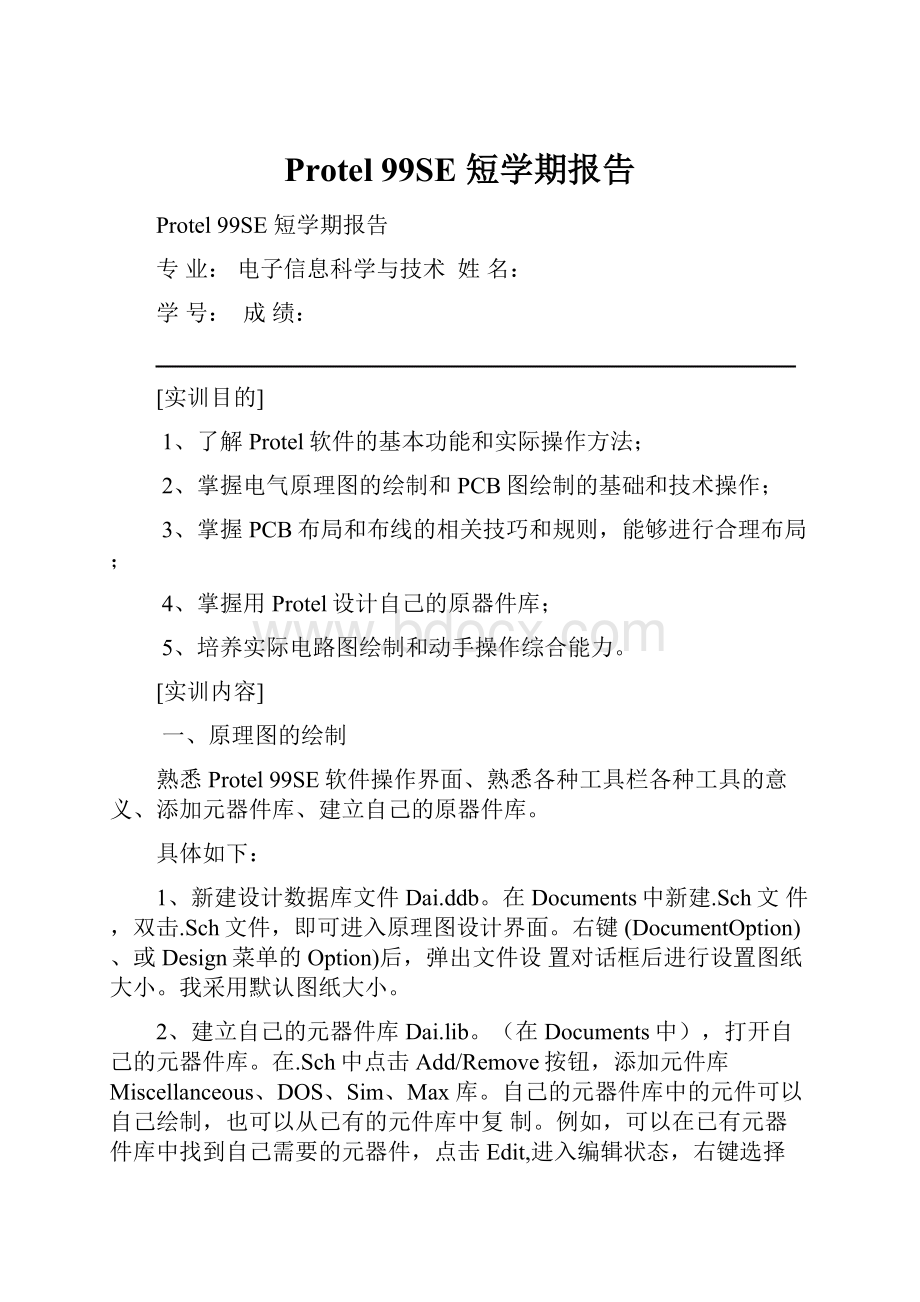
Protel99SE短学期报告
Protel99SE短学期报告
专业:
电子信息科学与技术姓名:
学号:
成绩:
[实训目的]
1、了解Protel软件的基本功能和实际操作方法;
2、掌握电气原理图的绘制和PCB图绘制的基础和技术操作;
3、掌握PCB布局和布线的相关技巧和规则,能够进行合理布局;
4、掌握用Protel设计自己的原器件库;
5、培养实际电路图绘制和动手操作综合能力。
[实训内容]
一、原理图的绘制
熟悉Protel99SE软件操作界面、熟悉各种工具栏各种工具的意义、添加元器件库、建立自己的原器件库。
具体如下:
1、新建设计数据库文件Dai.ddb。
在Documents中新建.Sch文件,双击.Sch文件,即可进入原理图设计界面。
右键(DocumentOption)、或Design菜单的Option)后,弹出文件设置对话框后进行设置图纸大小。
我采用默认图纸大小。
2、建立自己的元器件库Dai.lib。
(在Documents中),打开自己的元器件库。
在.Sch中点击Add/Remove按钮,添加元件库Miscellanceous、DOS、Sim、Max库。
自己的元器件库中的元件可以自己绘制,也可以从已有的元件库中复制。
例如,可以在已有元器件库中找到自己需要的元器件,点击Edit,进入编辑状态,右键选择copy,然后粘贴到自己到自己的库中对其修改名称即可。
之后的原理图绘制只需要在自己的库中调用元件即可。
3、常用快捷键,运用快捷键可帮助设置元件,常用的有:
●pgup——放大窗口显示比例
●pgdn——缩小窗口显示比例
●end——刷新屏幕
●x——将浮动图件左右翻转
●y——将浮动图件上下翻转
●鼠标+按空格键——旋转零器件
4、原理图绘制,在自己建立的库中选择元器件,双击元器件,放置到图纸合适位置并正确连线。
在此次实训中,我总共绘制了8张原理图。
如下:
练习1:
(Dai1.Sch)
练习2:
(Dai2.Sch)
练习3:
(Daili3.Sch)
练习4:
(Daili4.Sch)
练习5:
(Daili5.Sch)
练习6:
(Daili6.Sch)
练习7:
(Daili7.Sch)
练习8:
(Daili8.Sch)
5、需要注意的是:
(1)、连线点击图标
或Place/Wire而不是
,光标处出现大十字。
将大十字光标置于连线起点,按鼠标左键置起始点。
光标移动拉出引线,停于某点,单击鼠标左键则可转弯,单击鼠标右键(或按ESC)则结束此线。
双击鼠标右键则结束画线。
(2)、放置网络标号,点击WiringTools图标或Place/NetLabel….光标变为十字形,将光标移动到总线分支的适当位置,即鼠标上出现黑色的圆点,单击鼠标左键,放置一个网络标号。
按TAB键打开属性对话框修改属性,按OK键返回。
注:
网络标号表示电气连接关系的网络标号属性Net相同。
不要把网络标号误以为一般文本。
6、原理图报表文件的生成
对已经绘制好的电路原理图进行电气规则测试(tools-->ERC),找出错误并改正。
并且生成网络表。
(Design-->CreateNetlist)
如下图:
右图显示及没有错误。
遇到的常见错误有:
(1)ERC报告管脚没有接入信号:
a.创建封装时给管脚定义了I/O属性;b.创建元件或放置元件时修改了不一致的grid属性,管脚与线没有连上;
(2)元件跑到图纸界外:
没有在元件库图表纸中心创建元件。
(3)图纸中出现多余的元件,在拖动元器件时,不小心放置,没有被发现,在ERC检查中,都能被找出。
并在图纸中,用红色的叉标出错误的地方。
网络表:
记录了每个元器件的名称,封装号和参数。
将以上总结为以下设计过程:
二、PCB设计
在进行电路板设计之前,首先创建一个印制电路板文件及PCB文件,然后打开.PCB文件并按以下步骤设计:
1、电路板设计通常有两种方式:
(1)、通过网络连接表:
用Sch设计电路图定义元件封装通过ERC检查用Sch的CreateNetlist生成网络连接表进入PCB编辑器定义板框引入网络连接表放置元件设置布线规则自动布线手工调整保存、打印。
(2)、直接生成:
进入PCB编辑器定义板框取用并布置元件用PCB的网络编辑各焊盘间的网络关系设置布线规则自动布线手工调整保存、打印。
2、设置布线规则:
点击菜单栏Design->rules进入以下界面:
选择WidthConstrain设置线宽如下:
3、在布线之前,要绘制禁止布线框,注意:
禁止布线框必须封闭。
在此次实训任务中,我的禁止布线层大小为:
76.2mm*76.2mm
4、采用手动布局将原件拖放于禁止布线层内部合适位置。
具体:
用鼠标左键点击要摆放的元件拖住不放,这时此元件周围的飞线都显示出来,将其拖到合理的位置再释放鼠标释放位置可以参考飞线的情况,应以元件之间的飞线最少飞线交叉最少为原则。
5、对其进行自动布线:
点击AutoRoute->All,出现如下窗口,点击RouteAll即可:
若跳出如下窗口,及说明布通率100%。
可以对一些繁杂的路线进行手工修改,通过DRC检查无误后即可存盘打印。
(一)自动布线+手工布线如下:
(详见Daili8.PCB)
(二)纯手工布线(两层):
手动布线的基本步骤:
1、设置导线的参数。
2、通过小键盘上的*键或点击标签完成顶层或底层切换。
3、Place->Track命令或用PlacementTools中的
图标。
4、单击鼠标左键确定导线的起点,移到终点的位置单击左键两次确定终点,即画完一段导线,可以继续执行画线命令画下一段导线,也可以点鼠标右键两次结束画线命令。
画完一段导线与之相对应的飞线也就消失了。
5、画完顶层导线后用小键盘上的*键切换到底层继续画底层导线,系统会在换层的位置自动打过孔。
或者点击
图标,放置于导线的一端即可。
6、手工布线完成后进行DRC检查,无误。
纯手工布线如下图:
(详见Daili8-1.PCB)
(三)自动单层布线+手工布线:
(单层)
单击Design->Rules选择RoutingLayers,点击Propertise..进入如下界面:
在下拉菜单中选择NotUsed.单层自动布线如下图所示:
经过自己动手调整,得下图(详见Daili8-2.PCB)。
以上实验均经过DRC检查,无误。
[实训总结]
通过两周的短学期,学习了运用Protel99SE进行绘图,仿真,制作PCB板,在这个过程中,不仅巩固了已学过的电子技术的基础知识,而且让我深刻体会到做电子研究需要有严谨务实的态度,当然在其他方面也应当如此。
此次实训,我已经能够运用Protel99SE进行绘制电路图,并且可以对PCB进行手工布线,虽然在此期间遇到了很多不懂的问题,通过查阅相关资料和在老师同学的帮助下,使得这些问题得以解决。